1.薄板フィーチャーとは?
「薄板フィーチャーは、開いた輪郭を使い、肉厚を適用することによって作成します。」ってヘルプには書かれているんですが、よくわかりませんよね。ですので、実例を使いながら、解説します。
薄板押し出しの方法
- 「平面1」に開いた輪郭のスケッチをしてみました。
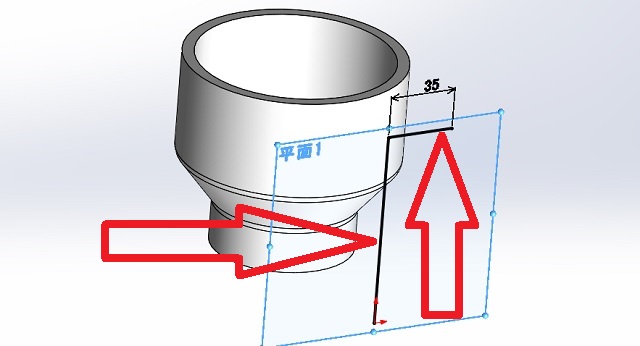
- この状態で「ボス-押し出し」を選択すると、自動的に薄板フィーチャーが有効になります。押し出し状態を「次サーフェスまで」にして、薄板フィーチャーで「片側に押し出し」、厚みに9を入力して「OK」すると開いた輪郭のスケッチでも、押し出しができます。
>>>画像を拡大する
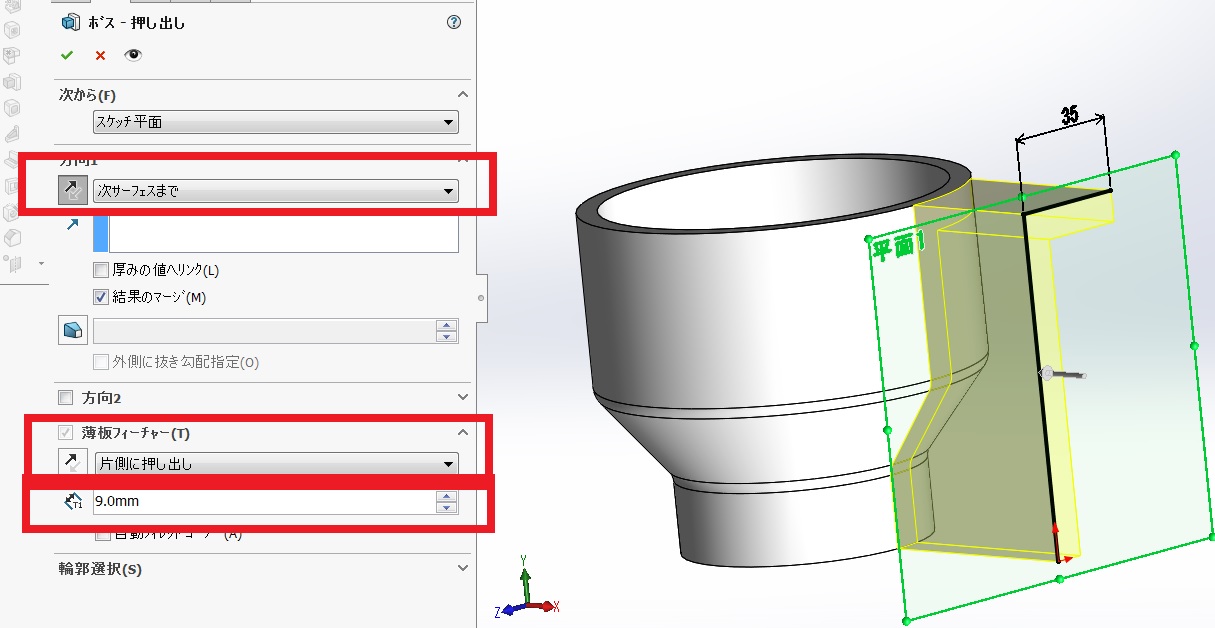
- この薄板フィーチャーは回転押し出しでも利用できます。開いた輪郭をスケッチして「回転 ボス/押し出し」を選択すると「開いた輪郭がせんたくされています。。。」の警告メッセージが出ますが、「いいえ」をクリックします。
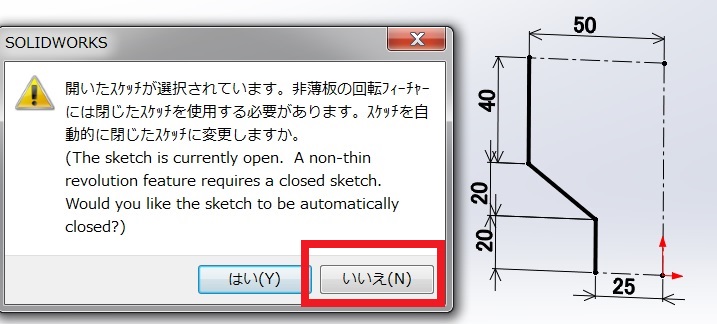
- 回転押し出しのプロパティマネージャーが開きます。回転軸に中心線を選んで、各項目をうめて「OK」します。薄板フィーチャーの回転押し出しの出来上りです。
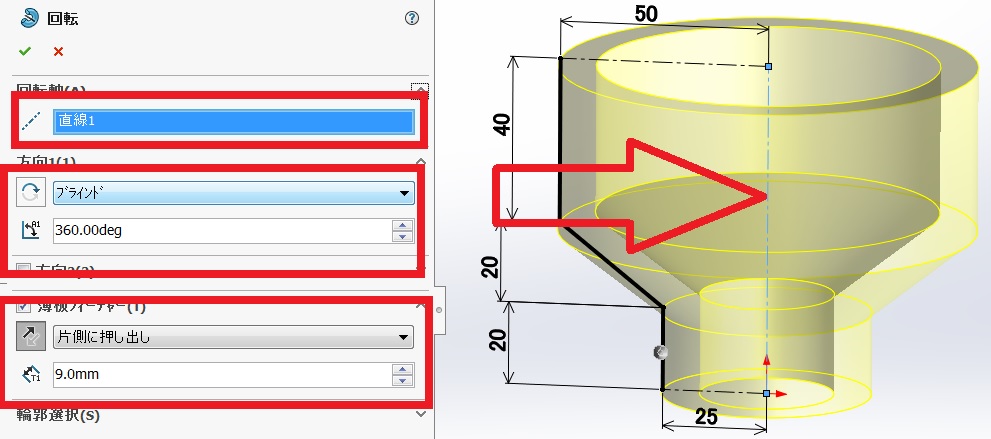
2.ロフトやスイープで使うには?
薄板フィチャーはロフトやスイープでも利用できます。但しコチラは開いた輪郭を直接、使うことはできません。
ロフト
- いつものように、スケッチを2種類作成します。
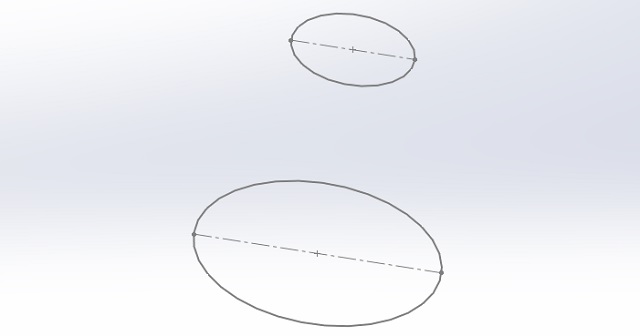
- ロフトを選んで、プロパティマネージャーを開いて、2つのスケッチを選択したら、下の方にスクロールして「薄板フィーチャー」に✔を入れます。押し出し方向と、厚みを入力して「OK」すればロフトの薄板フィーチャーの出来上りです。
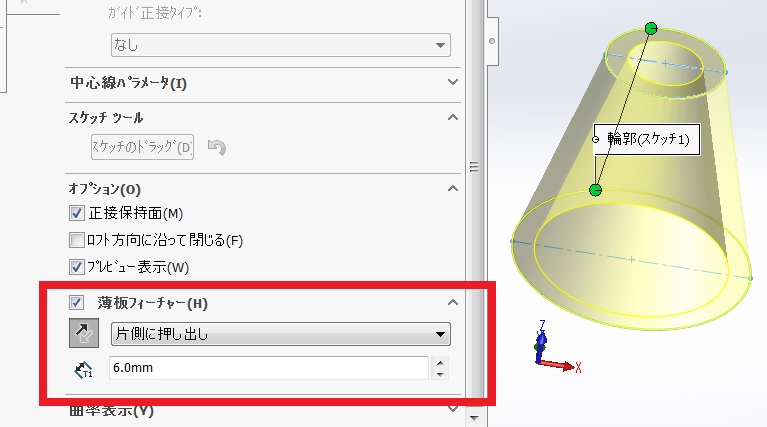
スイープ
- 通常通り2種類のスケッチを作成します。
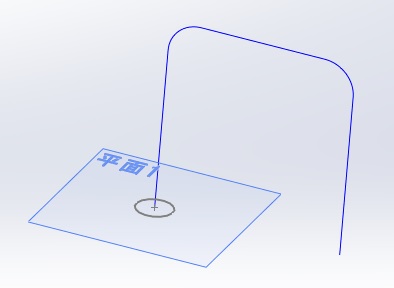
- イープを選んで、輪郭とパスを選択します。「薄板フィーチャー」に✔を入れて押し出し方向と厚みを入力すればスイープの薄板フィーチャーの出来上りです。この方法で作成したモデルは、パイプ形状になります。
>>>画像を拡大する
以上でロフトとスイープの薄板フィーチャーの作成方法でした。
今回は、薄板フィーチャーの使い方や、薄板フィーチャーの利用方法などを見てみました。
今まで、押し出しで薄板フィーチャーが表示されていたのは、スケッチが完全に閉じていないために、でてきてたんですよ。
ロフトやスイープなどは、サーフェスの厚み付けで同じことができますので、あまり利用価値がないかもしれませんが、回転押し出しではよく使いますので、覚えておいて損はありません。
今回は以上でおしまいです。
お疲れ様でした!
コメント